Comment modifier la hauteur de ligne pour plusieurs lignes dans Excel 2010
Si vous travaillez sur une feuille de calcul contenant un grand nombre de lignes contenant des informations différentes, il peut être plus facile à lire si vous modifiez la hauteur de quelques lignes. Mais si vous voulez garder les choses uniformes, en particulier sur une feuille de calcul en cours d'impression, certaines données peuvent être ignorées si elles se trouvent entre des lignes plus grandes. Pour éviter cela, vous pouvez définir la hauteur de plusieurs lignes sur la même taille. Bien qu'il puisse être fastidieux de le faire individuellement pour chaque ligne, il est possible de définir la hauteur de plusieurs lignes en même temps.
Définir plusieurs lignes à la même hauteur dans Excel 2010
J'utilise principalement cette astuce lorsque j'imprime quelque chose qui doit être écrit, comme une liste de contrôle. La hauteur de ligne par défaut dans Excel est très petite et est généralement difficile à écrire. Mais si vous suivez les étapes ci-dessous pour agrandir vos lignes, cela rend la liste de contrôle beaucoup plus pratique.
Étape 1: ouvrez votre feuille de calcul dans Excel 2010.
Étape 2: cliquez sur le numéro à gauche de la première ligne dont vous souhaitez modifier la hauteur, puis faites glisser votre souris vers le bas pour sélectionner le reste des lignes.

Étape 3: cliquez avec le bouton droit sur l'une des lignes sélectionnées, puis cliquez sur l'option Hauteur de ligne .
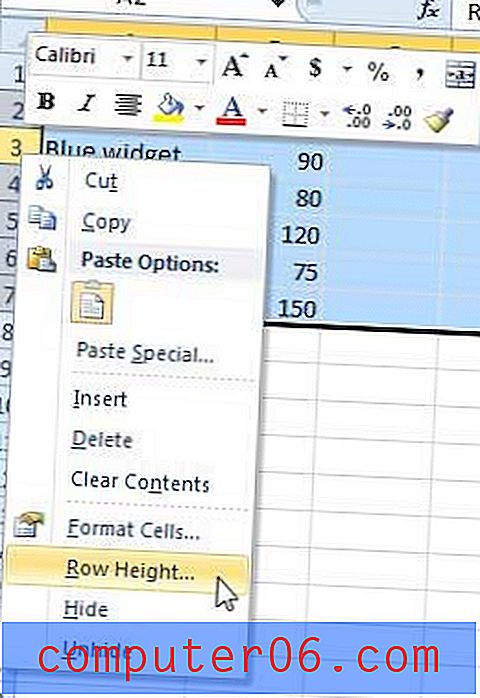
Étape 4: Entrez une valeur dans le champ Hauteur de ligne, puis cliquez sur le bouton OK .
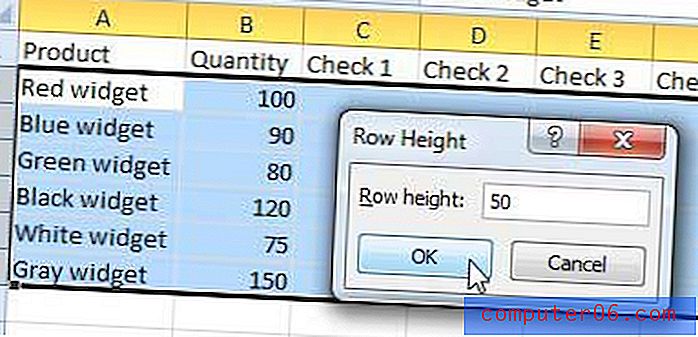
Vos lignes sélectionnées changeront à la hauteur que vous venez de saisir, comme dans l'image ci-dessous.
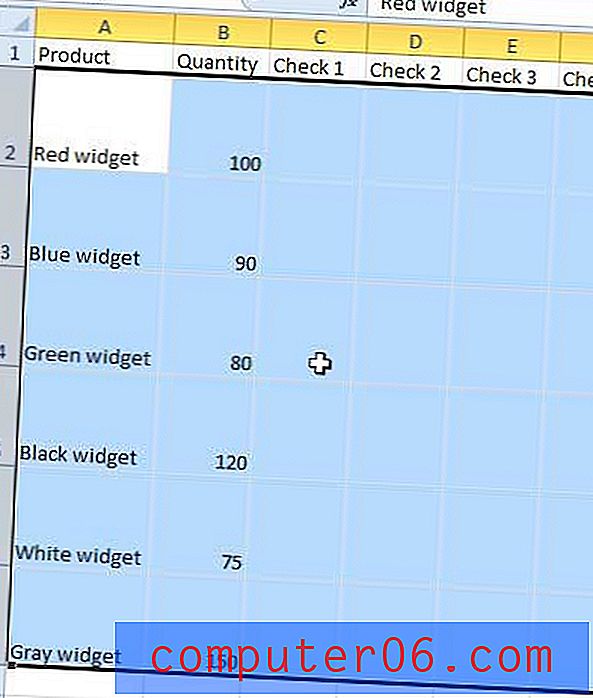
Si vous recherchez un nouvel ordinateur portable mais que vous ne voulez pas en obtenir un avec Windows 8, il existe encore un certain nombre de bonnes options. Cliquez ici pour voir une sélection d'ordinateurs portables Windows 7 abordables d'Amazon.
En savoir plus sur la modification des tailles de ligne, de colonne et de cellule dans Excel 2010.



